爱奇艺万能播放器怎么截图
时间:2022-10-14 08:38:46作者:极光下载站人气:405
爱奇艺万能播放器是一款可以播放视频的软件,可以将自己电脑中的视频添加进来进行播放,你可以添加多个视频进来,之后在播放页面的右侧有一个播放列表,根据自己的喜欢来选择播放列表中的视频进行播放,这款播放器是提供截图功能的,当你在播放视频的时候,看到某一个画面是自己十分喜欢的,想要保存下来的话,那么就可以使用这款软件的截图功能,截图之后,会自动保存在自己的电脑中,你可以进入到保存页面中进行查看,下方是关于如何使用爱奇艺万能播放器软件截图的具体操作方法,不清楚的话可以和小编一起来就看看。

方法步骤
1.首先我们需要通过【打开文件】,将需要的视频添加进来,天进来之后的视频会显示在右侧的列表中。

2.接着将视频进行播放,然后用将鼠标移动到播放页面的上方,就会自动出现一个工具,找到截图功能,点击一下。

3.就会自动截图成功,截图成功之后,在下方会显示【打开图片】,你可以点击之后进入到页面中进行查看。
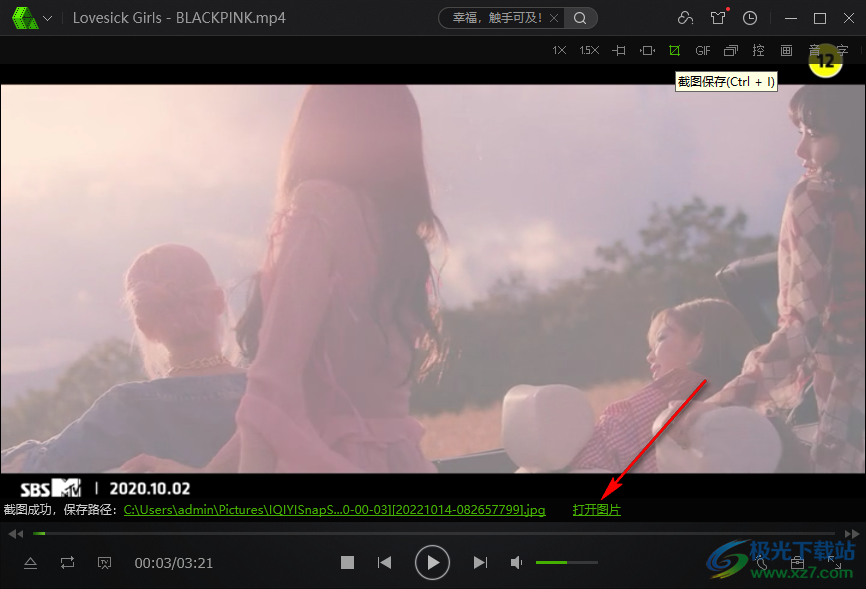
4.在该页面中你可以查看到自己刚刚截图的画面了,如图所示。
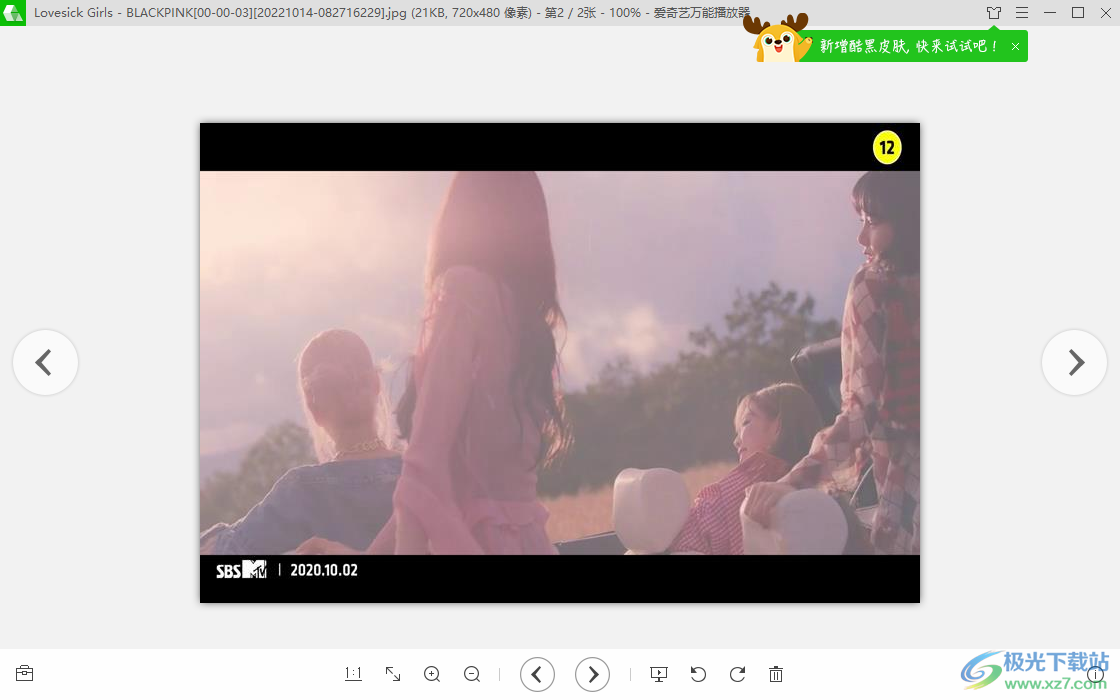
爱奇艺万能播放器软件是一款比较小巧的视频播放器,你可以将电脑中的视频通过这款软件播放出来,并且可以使用这款软件中的截图功能将自己喜欢的视频画面截取下来保存,可以试试哟。
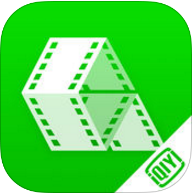
大小:20.00 MB版本:v5.1.55.4941 正式版环境:WinAll, WinXP, Win7, Win10
- 进入下载
相关推荐
相关下载
热门阅览
- 1百度网盘分享密码暴力破解方法,怎么破解百度网盘加密链接
- 2keyshot6破解安装步骤-keyshot6破解安装教程
- 3apktool手机版使用教程-apktool使用方法
- 4mac版steam怎么设置中文 steam mac版设置中文教程
- 5抖音推荐怎么设置页面?抖音推荐界面重新设置教程
- 6电脑怎么开启VT 如何开启VT的详细教程!
- 7掌上英雄联盟怎么注销账号?掌上英雄联盟怎么退出登录
- 8rar文件怎么打开?如何打开rar格式文件
- 9掌上wegame怎么查别人战绩?掌上wegame怎么看别人英雄联盟战绩
- 10qq邮箱格式怎么写?qq邮箱格式是什么样的以及注册英文邮箱的方法
- 11怎么安装会声会影x7?会声会影x7安装教程
- 12Word文档中轻松实现两行对齐?word文档两行文字怎么对齐?
网友评论